Proč řízení CPU nevidí procesy
Řízení CPU umožňuje distribuovat a optimalizovat zatížení procesorových jader. Operační systém nemusí vždy správně distribuovat, takže tento program bude někdy mimořádně užitečný. Stává se však, že CPU Control nevidí procesy. V tomto článku vám vysvětlíme, jak se tomuto problému zbavit a nabídnout jinou možnost, pokud by nám nic nepomohlo.
Obsah
Řízení CPU tyto procesy neuvidí
Podpora programu skončila v roce 2010 a během této doby již bylo vydáno mnoho nových procesorů, které nejsou kompatibilní s tímto softwarem. Není to však vždy problém, proto doporučujeme věnovat pozornost dvěma způsobům, které by měly pomoci při řešení problému s detekcí procesů.
Metoda 1: Aktualizace programu
V případě, že používáte nejaktuálnější verzi řízení CPU a k tomuto problému dochází, je možné, že vývojář sám ji již vyřešil uvolněním nové aktualizace. Proto nejprve doporučujeme stáhnout oficiální stránky z nejnovější verze programu. To se provádí rychle a snadno:
- Spusťte řízení CPU a přejděte do nabídky O aplikaci .
- Otevře se nové okno se zobrazením aktuální verze. Kliknutím na níže uvedený odkaz přejdete na oficiální stránky vývojáře. Otevře se prostřednictvím výchozího prohlížeče.
- Najděte v seznamu "Řízení CPU" a stáhněte archiv.
- Přesuňte složku z archivu na libovolné vhodné místo, přejděte na něj a dokončete instalaci.

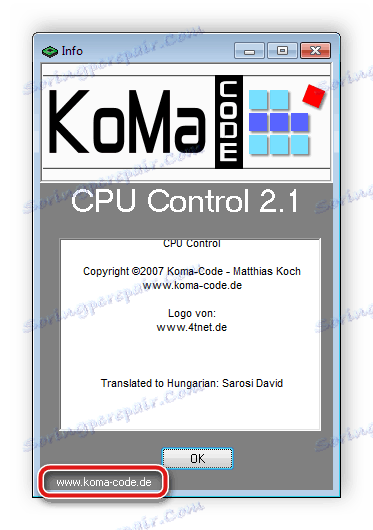


Zbývá pouze spustit program a zkontrolovat jeho funkčnost. Pokud aktualizace nepomohla nebo máte již nainstalovanou nejnovější verzi, přejděte k další metodě.
Metoda 2: Změna nastavení systému
Někdy některá nastavení operačního systému Windows mohou narušovat práci jiných programů. To platí i pro řízení procesoru. Pro vyřešení problému mapování procesů budete muset změnit jeden konfigurační parametr systému.
- Stiskněte kombinaci kláves Win + R , zapište do řádku
msconfiga klikněte na tlačítko "OK" .
- Přejděte na kartu Stáhnout a vyberte možnost Rozšířené možnosti .
- V okně, které se otevře, zaškrtněte políčko vedle položky "Počet procesorů" a zadejte jejich počet rovný dvěma nebo čtyřem.
- Použijte parametry, restartujte počítač a zkontrolujte funkčnost programu.



Alternativní řešení problému
Pro vlastníky nových procesorů s více než čtyřmi jádry se tento problém vyskytuje mnohem častěji kvůli nekompatibilitě zařízení s CPU Control, proto doporučujeme věnovat pozornost alternativnímu softwaru s podobnou funkčností.
Ashampoo Core Tuner
Ashampoo Core Tuner je vylepšená verze řízení CPU. Umožňuje také sledovat stav systému, optimalizovat procesy, ale stále má několik dalších funkcí. V sekci "Procesy" uživatel obdrží informace o všech aktivních úlohách, spotřebě systémových prostředků a využití jádra CPU. Každému úkolu můžete přiřadit svou prioritu a optimalizovat tak potřebné programy.
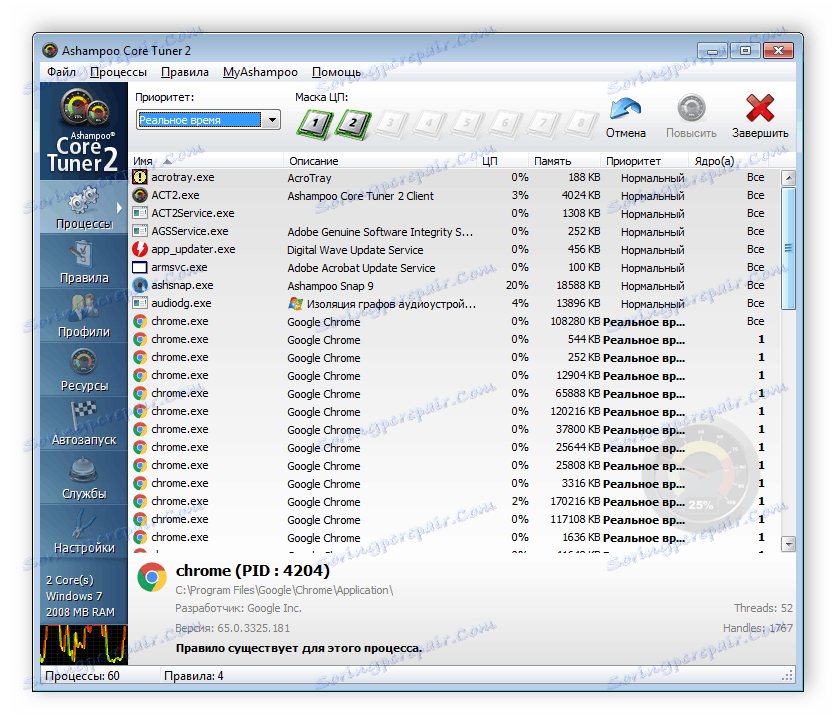
Kromě toho existuje možnost vytvářet profily, například hry nebo práci. Pokaždé, když nepotřebujete měnit priority, stačí přepínat mezi profily. Jediné, co musíte udělat, je nastavit parametry a uložit je.

V programu Ashampoo Core Tuner jsou také zobrazeny běžecké služby, je uveden typ jejich spuštění a je vydán předběžný rating. Zde můžete zakázat, pozastavit a změnit parametry každé služby.
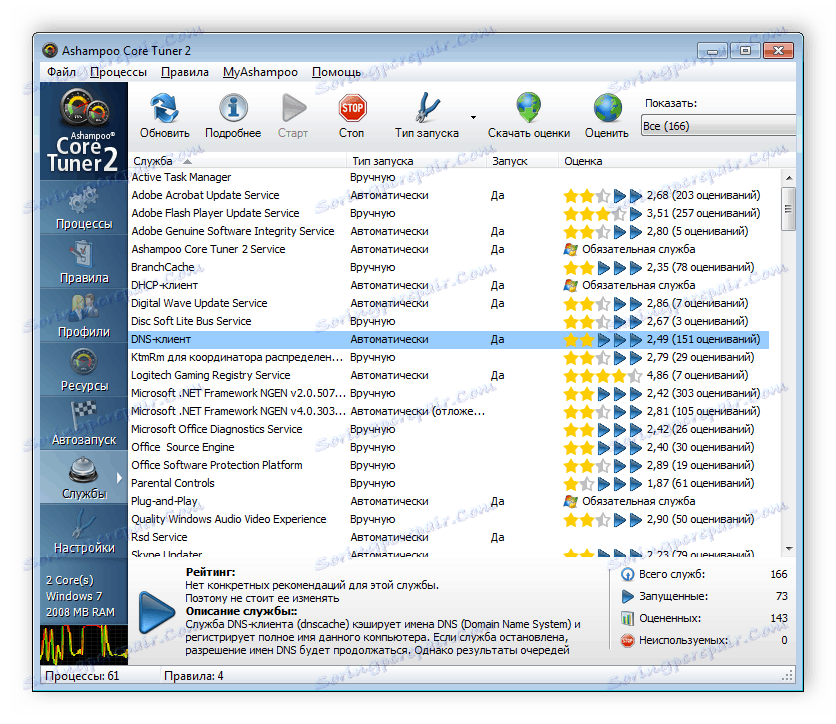
Stáhněte si Ashampoo Core Tuner
V tomto článku jsme se zaměřili na několik způsobů řešení tohoto problému, kdy CPU Control nevidí procesy a také nabídl alternativu k tomuto programu ve formě programu Ashampoo Core Tuner. Pokud žádná z možností obnovení softwaru nepomohla, doporučujeme přepnout na Core Tuner nebo hledat jiné analogy.
Viz též: Zvyšte výkon procesoru